Nuestro equipo de editores e investigadores capacitados han sido autores de este artículo y lo han validado por su precisión y amplitud.
wikiHow's Content Management Team revisa cuidadosamente el trabajo de nuestro personal editorial para asegurar que cada artículo cumpla con nuestros altos estándares de calidad.
Este artículo ha sido visto 5432 veces.
Este wikiHow te enseñará cómo crear una página de Facebook a la que otras personas puedan darle me gusta y seguir. Algunos ejemplos de páginas incluyen páginas de negocios, páginas de fans y páginas de memes. Puedes crear una página en la aplicación móvil de Facebook, así como en el sitio para computadoras.
Pasos
Método 1
Método 1 de 2:En un móvil
-
1Abre Facebook. Pulsa la aplicación de Facebook, que se parece a una "f" blanca sobre un fondo azul. Al hacerlo, se abrirán tus Noticias si has iniciado sesión en Facebook.
- Si no has iniciado sesión en Facebook, ingresa tu dirección de correo electrónico (o número telefónico) y contraseña para continuar.
-
2Pulsa ☰. Está en la esquina inferior derecha (iPhone) o en la esquina superior derecha (Android) de la pantalla.
-
3Desplázate hacia abajo y pulsa Páginas. Esta opción está cerca del final del menú. Quizás tengas que pulsar Ver más en este menú para mostrar la opción Páginas.
- En Android, omite este paso y pulsa Crear página.
-
4Pulsa Crear página. Está cerca de la parte superior de la pantalla.
-
5Pulsa Empezar cuando se indique. Esta opción está en la parte inferior de la pantalla. Al hacerlo, se te llevará a la pantalla de configuración de página.
-
6Ingresa el nombre de tu página y luego pulsa Siguiente. Simplemente pulsa el campo Nombre de la página, escribe un nombre para la página y luego pulsa el botón Siguiente de la parte inferior de la pantalla.
-
7Selecciona una categoría de página. Pulsa Elige una categoría cerca del final de la página y luego pulsa una categoría que se adecue a tu página.
-
8Selecciona una subcategoría. Pulsa Elige una subcategoría debajo de la categoría que acabas de elegir y luego pulsa una subcategoría que sea apropiada para tu página.
-
9Pulsa Siguiente. Este botón está al final de la página.
-
10Añade el URL de un sitio web y luego pulsa Siguiente. Escribe el URL de tu sitio web en el campo que está en el medio de la pantalla. Este paso es opcional. Sin embargo, añadir tu sitio web si tienes uno ayudará a aumentar tu visibilidad, especialmente si creas una página para un negocio, producto, servicio o algo similar.
-
11Carga una foto de perfil para tu página. Pulsa Añadir una foto de perfil, selecciona una foto, cambia el tamaño de la foto si es necesario y pulsa Hecho.
- También puedes omitir este paso pulsando Omitir en la esquina superior derecha de la pantalla.
- En algunos Android, pulsarás ✓ en lugar de Hecho.
-
12Pulsa Siguiente. Está en la parte inferior de la pantalla.
-
13Añade una foto de portada. Pulsa Añadir una foto de portada, selecciona una foto de portada, cambia el tamaño de la foto de portada si es necesario y pulsa Guardar.
- También puedes pulsar Omitir en la esquina superior derecha de la pantalla para omitir este paso.
-
14Pulsa Visitar página. Es un botón azul que está en la parte inferior de la pantalla. Esto completará el proceso de configuración y creará tu página.
- Puedes revisar la configuración de la página pulsando ⋯ (iPhone) o ⋮ (Android) en la esquina superior derecha de la pantalla y luego pulsando Editar configuración en el menú emergente resultante.
Método 2
Método 2 de 2:En una computadora
-
1Abre Facebook. Ve a https://www.facebook.com/ en tu navegador web preferido. Esto abrirá tus Noticias de Facebook si has iniciado sesión.
- Si no has iniciado sesión, ingresa tu dirección de correo electrónico (o número telefónico) y contraseña en la parte superior derecha de la página.
-
2
-
3Haz clic en Crear página. Esta opción está en el medio del menú desplegable.
-
4Selecciona un tipo de página. Haz clic en el tipo de página que esté más alineado con el contenido que tienes planeado publicar.
- Por ejemplo, seleccionarías Artista, grupo musical o personaje público para una página dedicada a tu música, o Entretenimiento para una página de videojuegos.
-
5Llena la información requerida de tu página. Esto variará dependiendo del tipo de página que hayas seleccionado:
- Lugar o negocio local: ingresa el nombre, categoría, dirección y número telefónico del negocio.
- Empresa, organización o institución: elige una categoría de negocio y luego ingresa el nombre de tu negocio.
- Marca o producto: elige una categoría de producto y luego ingresa el nombre de tu producto.
- Artista, grupo musical o personaje público: elige un tipo de personaje público y luego ingresa el nombre de la página.
- Entretenimiento: elige una categoría de entretenimiento y luego ingresa el nombre de la página.
- Causa o comunidad: ingresa el nombre de tu causa o proyecto comunitario.
-
6Haz clic en Empezar. Verás este botón azul debajo de la información que acabas de ingresar. Si todas la información requerida está allí, hacer clic en Empezar creará tu página y te llevará a ella.
-
7Revisa tu página. Una vez que la página se haya creado, puedes añadir una foto de portada y una foto de perfil para hacer la página más atractiva. También puedes ver y cambiar la configuración de la página haciendo clic en Configuración en la parte superior derecha de la página.
- Si prefieres simplemente cambiar la información de la página, haz clic en ⋯ debajo del área de la foto de portada y luego haz clic en Editar información de la página.
Consejos
- Añadir tanta información como sea posible garantizará que los usuarios de la página estén bien informados.
- Por lo general, puedes hacer que a más personas les guste tu página publicando contenido visual (por ejemplo, videos y fotos) que publicando solo contenido escrito.
- Si quieres hacer grandes cambios en tu página y no quieres que otros la vean antes que esos cambios estén completos, puedes dejar de publicarla para ocultarla temporalmente de la vista.
- Si alguna vez decides eliminar tu página de Facebook, tendrás 14 días para cancelar la eliminación.
Advertencias
- Asegúrate de que la página, y su contenido, respete los términos de uso de Facebook.




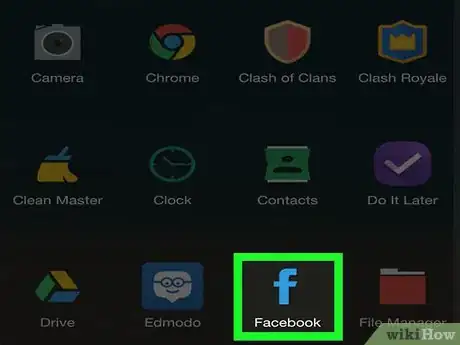
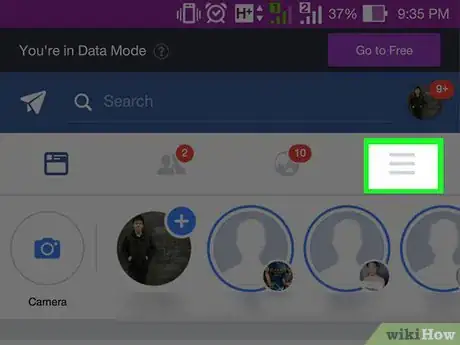
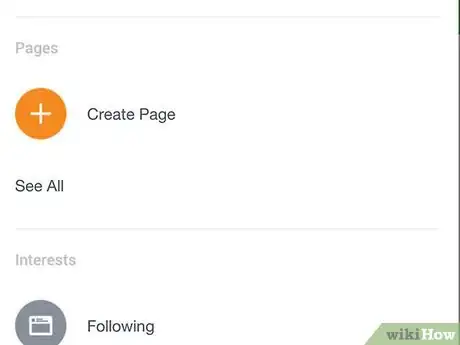
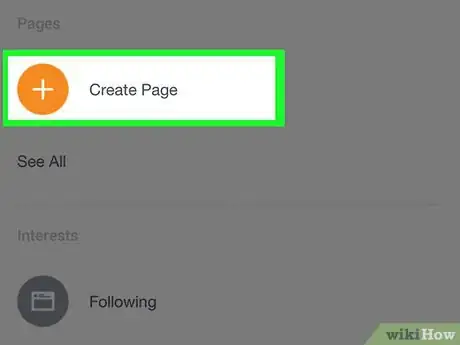
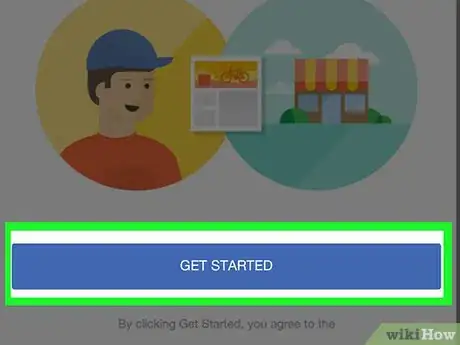
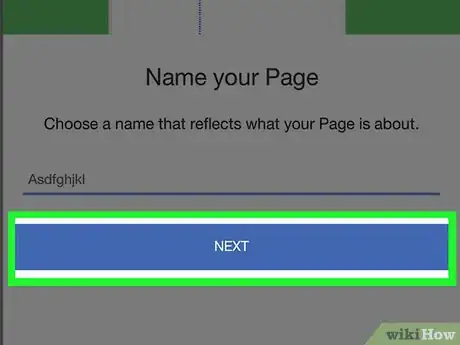
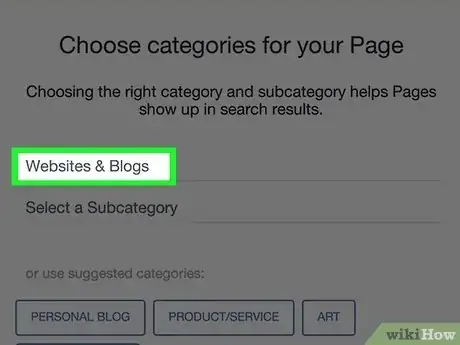
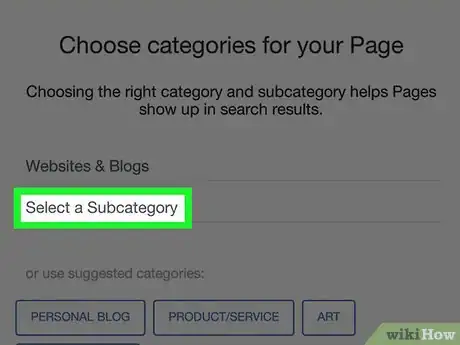
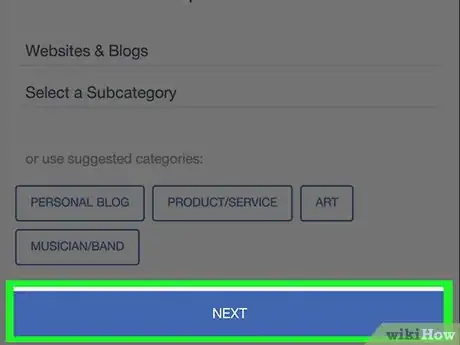
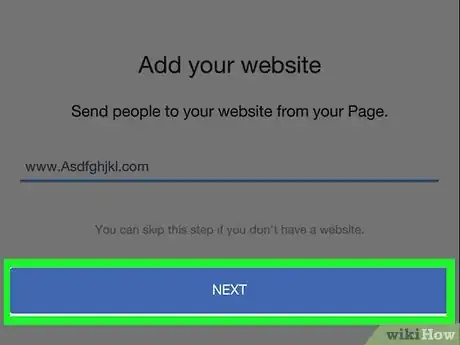
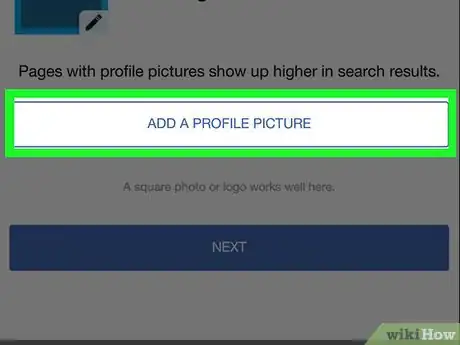
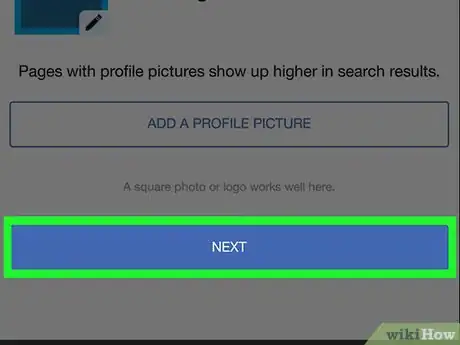
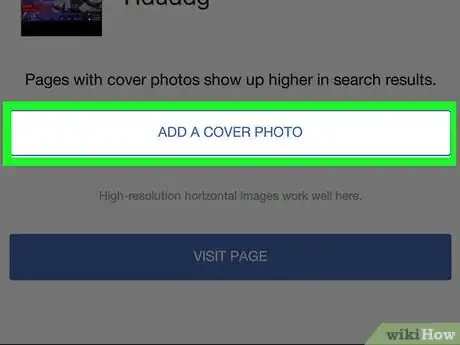
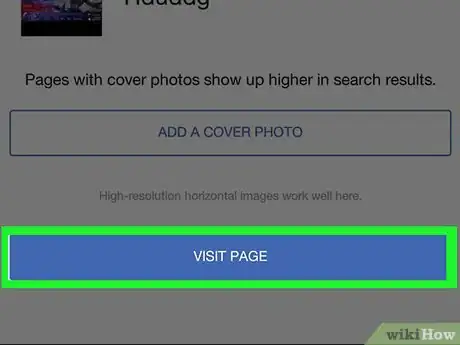
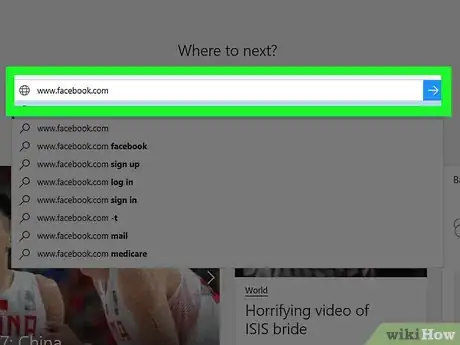
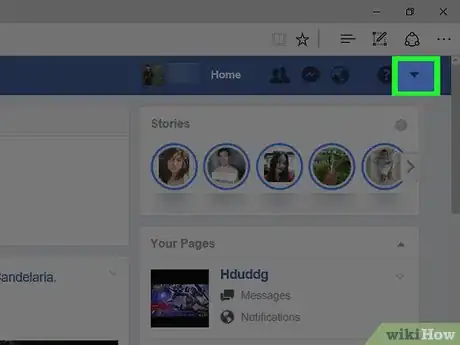

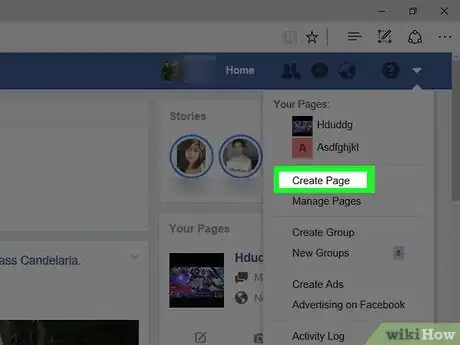
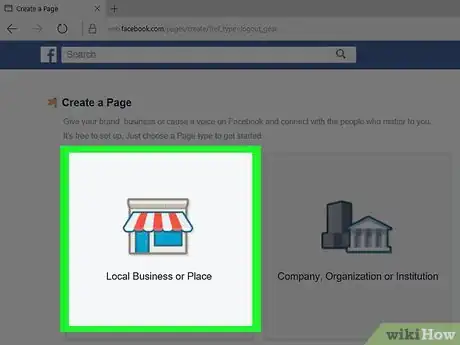
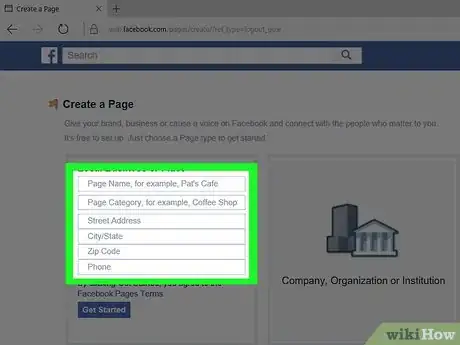

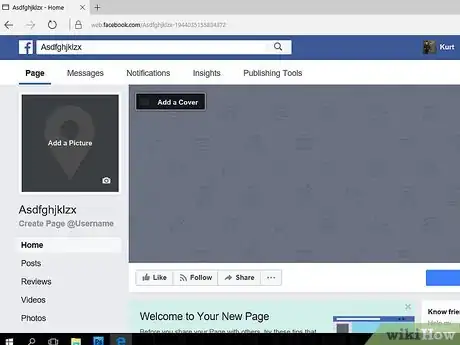



















wikiHow's Content Management Team revisa cuidadosamente el trabajo de nuestro personal editorial para asegurar que cada artículo cumpla con nuestros altos estándares de calidad. Este artículo ha sido visto 5432 veces.